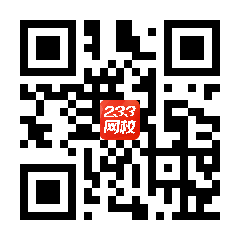еИЭзЇІдЉЪиЃ°жК•еРНзЕІзЙЗе§ДзРЖжАїжШѓдЄНеРИж†ЉпЉМеИЭзЇІдЉЪиЃ°жК•еРНзЕІзЙЗжАОдєИжЙНиГљзђ¶еРИи¶Бж±ВпЉЯдЉЪиЃ°жК•еРНзЕІзЙЗе§ДзРЖиљѓдїґеПЂдїАдєИпЉЯињШж≤°жЬЙжК•еРНеИЭзЇІдЉЪиЃ°иАГиѓХзЪДеРМе≠¶дїђпЉМиґБеЕ•еП£ињШж≤°еЕ≥йЧ≠пЉМењЂжЭ•жК•еРНпЉБ
еИЭзЇІдЉЪиЃ°жК•еРНзЕІзЙЗе§ДзРЖиљѓдїґпЉЪгАР233зљСж†°зЕІзЙЗеЃ°ж†ЄеЈ•еЕЈгАСе∞Пз®ЛеЇП
еИЭзЇІдЉЪиЃ°жК•еРНзЕІзЙЗеЃ°ж†ЄеЈ•еЕЈпЉЪзЕІзЙЗеЃ°ж†Єе§ДзРЖеЈ•еЕЈ![]() photosetup.zip
photosetup.zip
еИЭзЇІдЉЪиЃ°жК•еРНзЕІзЙЗи¶Бж±ВпЉЪжК•еРНжЧґдљњзФ®зЪДзЕІзЙЗпЉМе∞ЖзФ®дЇОеИґдљЬеЗЖиАГиѓБгАБдЉЪиЃ°дЄУдЄЪжКАжЬѓиµДж†ЉиѓБдє¶з≠ЙгАВиАГзФЯй°їеЗЖе§Зж†ЗеЗЖиѓБдїґжХ∞е≠ЧзЕІзЙЗпЉИзЩљиЙ≤иГМжЩѓпЉМJPGж†ЉеЉПпЉМе§ІдЇО10KBпЉМеГПзі†е§ІдЇОз≠ЙдЇО295*413пЉЙпЉМдЄЛиљљзЕІзЙЗеЃ°ж†Єе§ДзРЖеЈ•еЕЈпЉМжМЙзЕІиІДеЃЪи¶Бж±ВпЉМеѓєжК•еРНзЕІзЙЗж†ЉеЉПињЫи°МйҐДе§ДзРЖпЉМйАЪињЗеЃ°ж†ЄеРОеЖНињЫи°МдЄКдЉ†гАВ
233зљСж†°зЕІзЙЗеЃ°ж†ЄеЈ•еЕЈдљњзФ®жУНдљЬжµБз®ЛпЉЪ
вС† жЙУеЉАжЙЛжЬЇеЊЃдњ°вАФвАФжЙЂжППдЄКжЦєдЇМзїіз†Б/жРЬ糥вАФвАФињЫеЕ•вАЬиБМдЄЪиАГиѓБжК•еРНзЕІзЙЗе§ДзРЖеЈ•еЕЈвАЭвАФвАФзВєеЗївАЬеЬ®зЇњзФЯжИРвАЭ
вС° йАЙжЛ©вАФвАФеИЭзЇІдЉЪиЃ°еЄИвАФвАФж≥®жДПжЯ•зЬЛзЕІзЙЗе∞ЇеѓЄпЉМж≠§жК•еРНзЕІзЙЗе∞ЇеѓЄдЄЇеЕ®еЫљж†ЗеЗЖпЉМе¶ВдЄОиЗ™еЈ±жЙАеЬ®еЬ∞еМЇзЪДжК•еРНзЕІзЙЗе∞ЇеѓЄдЄНзђ¶пЉМеїЇиЃЃиЗ™еЈ±и£БеИЗгАВгАРеЕ®еЫљеРДеЬ∞еМЇжК•еРНзЕІзЙЗе∞ЇеѓЄи¶Бж±ВгАС


вСҐ зВєеЗїйАЙжЛ©вАФвАФзЫЄеЖМдЄКдЉ†/зЫіжО•жЛНжСДвАФвАФзВєеЗївАЬзФЯжИРиѓБдїґзЕІвАЭвАФвАФжЯ•зЬЛ檩鶮жПРз§ЇвАФвАФе§ДзРЖеЃМжИРпЉМдњЭжМБзЕІзЙЗгАВ



檩鶮жПРз§ЇпЉЪзФ®233зљСж†°иБМиАГе∞ПжЛНе§ДзРЖеЃМзЕІзЙЗдєЛеРОпЉМдЄАеЃЪи¶БзФ®вАЬзЕІзЙЗеЃ°ж†Єе§ДзРЖеЈ•еЕЈвАЭеЃ°ж†ЄпЉМеЃ°ж†ЄйАЪињЗеРОеН≥еПѓдЄКдЉ†иЗ≥жК•иАГеРОеП∞пЉБеИЗиЃ∞пЉМж≤°жЬЙеЃ°ж†ЄзЪДзЕІзЙЗдЉЪжПРз§ЇвАЬдЄНеРИж†ЉвАЭпЉБ
еИЭзЇІдЉЪиЃ°иѓБжК•еРНзЕІзЙЗдЄКдЉ†еЃ°ж†ЄжµБз®Л
зђђдЄАж≠•пЉЪдЄЛиљљеЃЙи£Е![]() photosetup.zipвАЭ
photosetup.zipвАЭ
зВєеЗївАЬзЕІзЙЗеЃ°ж†Єе§ДзРЖеЈ•еЕЈвАЭдЄЛиљљеєґиІ£еОЛеЃЙи£ЕеЫЊеГПе§ДзРЖиљѓдїґпЉМеПМеЗїж°МйЭҐењЂжНЈжЦєеЉПвАЬжК•еРНзЕІзЙЗеЃ°ж†Єе§ДзРЖеЈ•еЕЈвАЭињРи°МгАВ
иАГзФЯйЬАж≥®жДПпЉЪ
дљњзФ®IEжµПиІИеЩ®пЉМдЄКдЉ†жК•еРНзЕІзЙЗеЙНйЬАи¶БеЕИдњЃжФєIEзЪДеЃЙеЕ®иЃЊзљЃпЉЪ
1.еП™жЬЙеЃ°ж†ЄйАЪињЗзЪДзЕІзЙЗжЙНиГљеЬ®жК•еРНж≥®еЖМжЧґж≠£еЄЄдЄКдЉ†гАВ
2.жЇРзЕІзЙЗжЦЗдїґењЕй°їжШѓж†ЗеЗЖиѓБдїґжХ∞е≠ЧзЕІзЙЗпЉМзЩљиЙ≤иГМжЩѓпЉМJPGж†ЉеЉПпЉМе§ІдЇО10KBпЉМеГПзі†>=295*413гАВ
3.дЄЇдњЭиѓБзЕІзЙЗжЄЕжЩ∞еЇ¶пЉМз¶Бж≠Ґе∞ЖеГПзі†жХ∞йЗПдЄНжї°иґ≥и¶Бж±ВзЪДзЕІзЙЗињЫи°МжФЊе§ІеРОдљњзФ®гАВ
4.жК•иАГдЇЇеСШеѓєзЕІзЙЗиі®йЗПиіЯиі£пЉМе¶ВеЫ†зЕІзЙЗиі®йЗПељ±еУНиАГиѓХгАБжИРзї©жИЦиѓБдє¶зЪДпЉМзФ±жК•иАГдЇЇеСШжЬђдЇЇиіЯиі£гАВ
зђђдЇМж≠•пЉЪзВєеЗївАЬжЙУеЉАзЕІзЙЗжЦЗдїґвАЭжМЙйТЃпЉМйАЙжЛ©жЙУеЉАжЇРзЕІзЙЗжЦЗдїґ
зђђдЄЙж≠•пЉЪй™МиѓБзЕІзЙЗжШѓеР¶зђ¶еРИи¶Бж±В
е¶ВжЇРзЕІзЙЗзђ¶еРИи¶Бж±Ве∞ЖиЗ™еК®и£БеИЗеЗЇзђ¶еРИи¶Бж±ВзЪДжК•еРНзЕІзЙЗпЉМдЄНзђ¶еРИи¶Бж±ВдЉЪжПРз§ЇжЇРзЕІзЙЗе≠ШеЬ®зЪДйЧЃйҐШгАВ
зђђеЫЫж≠•пЉЪдњЭе≠ШзЕІзЙЗ
зВєеЗївАЬдњЭе≠ШзЕІзЙЗжЦЗдїґвАЭжМЙйТЃдњЭе≠ШеЃ°ж†ЄеРИж†ЉеРОзЪДзЕІзЙЗжЦЗдїґ(йїШиЃ§жЦЗдїґеРНдЄЇпЉЪжК•еРНзЕІзЙЗ.jpg)гАВ
жЬАеРОдЄАж≠•пЉЪдЄКдЉ†зЕІзЙЗ
е∞ЖдњЭе≠ШеРОзЪДвАЬжК•еРНзЕІзЙЗ.jpgвАЭжЦЗдїґдљЬдЄЇжК•еРНзЕІзЙЗдЄКдЉ†иЗ≥жК•еРНз≥їзїЯпЉМжК•иАГдЇЇеСШдњЭе≠ШзЕІзЙЗеРОзВєеЗївАЬйААеЗЇжУНдљЬвАЭеН≥еПѓгАВ
2023еєіеЖЕйГ®е§ЗиАГиµДжЦЩдЄЛиљљеЕ•еП£>>
еИЭзЇІдЉЪиЃ°жК•еРНзЕІзЙЗе§ДзРЖжАїеЕ±еИЖдЄ§ж≠•пЉМзђђдЄАж≠•йЬАи¶БеЕИе§ДзРЖзЕІзЙЗпЉМеН≥пЉМзФ®233зљСж†°зЕІзЙЗе§ДзРЖеЈ•еЕЈеѓєзЕІзЙЗињЫи°Ми£БеИЗ/жНҐиГМжЩѓпЉМе§ДзРЖеЃМзЕІзЙЗеРОеЬ®дљњзФ®вАЬзЕІзЙЗеЃ°ж†ЄеЈ•еЕЈвАЭеѓєзЕІзЙЗињЫи°МеЃ°ж†ЄпЉМжПРз§ЇеЃ°ж†ЄйАЪињЗеРОеИЩеПѓдЄКдЉ†зЕІзЙЗињЫи°МжК•еРНпЉМдЄНйАЪињЗеИЩйЬАи¶Бж†єжНЃжПРз§ЇињЫи°МдњЃжФєзЕІзЙЗгАВ
зЬЛеИ∞ињЩйЗМпЉМе§ІеЃґжШѓдЄНжШѓиІЙеЊЧе§ДзРЖзЕІзЙЗдєЯж≤°йВ£дєИйЪЊдЇЖеСҐпЉЯзО∞еЬ®пЉМе∞±еТМе§ІеЃґдЄАиµЈжЭ•жК•еРНеРІ~